Über die Tabelle RSADMIN werden im SAP BW System verschiedene Prozesse und Funktionen konfiguriert. In diesem Beitrag zeige ich Ihnen, wie Sie die Parameter dieser Tabelle pflegen können.
Unsere Blogreihe "RSADMIN" im Überblick
|
Sie können die Einstellungen nicht direkt in die Tabelle eintragen, sondern müssen ein spezielles Programm nutzen. Um die Pflege der Einstellungen zu starten, rufen Sie bitte die Transaktion SE38 (ABAP Editor) auf und geben Sie SAP_RSADMIN_MAINTAIN als Programm an. Klicken Sie anschließend auf Ausführen oder betätigen Sie die F8 Taste.
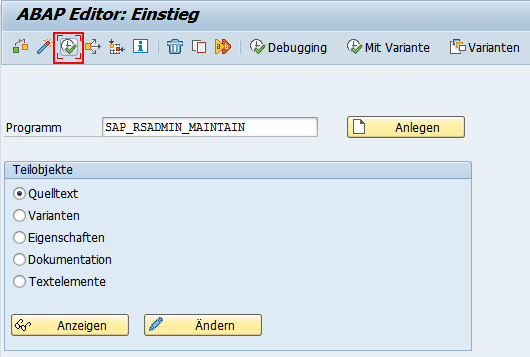
Sie gelangen nun in den Dialog RSADMIN Verwaltung. Unter OBJECT wird der entsprechende Parameter eingetragen und unter VALUE der Parameterwert. Wenn Sie zum Beispiel die neue Zeilenvalidierung einschalten möchten, tragen Sie BICS_NEW_LINE_CHECK_ENABLED als Parameter (OBJECT) und X als Parameterwert (VALUE) ein.
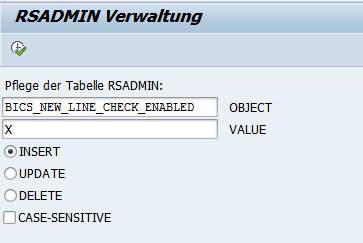
Anschließend können Sie über die Radiobuttons auswählen, ob Sie einen neuen Eintrag erstellen möchten (INSERT) oder einen bestehenden Eintrag ändern (UPDATE) beziehungsweise löschen (DELETE) wollen. Über die Checkbox CASE-SENSITIVE können Sie darüber hinaus bestimmen, ob die Groß- / Kleinschreibung beachtet werden soll. In unserem Beispiel wollen wir einen neuen Eintrag erstellen und wählen daher INSERT. Über Ausführen (F8 Taste) wird der Eintrag erstellt. Dabei wird eine Meldung mit den getätigten Änderungen angezeigt.
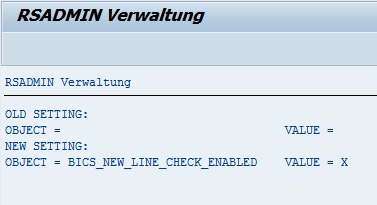
Wenn ein Eintrag schon vorhanden war, wird eine entsprechende Fehlermeldung angezeigt. In diesem Fall müssen Sie die Option UPDATE wählen, um den bereits gepflegten Parameter zu ändern.
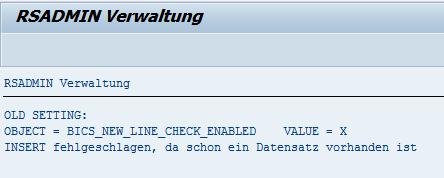
Eine Übersicht über die gepflegten Parameter erhalten Sie, wenn Sie die Transaktion SE16 (Data Browser) aufrufen und die Tabelle RSADMIN selektieren. Klicken Sie anschließend auf Tabelleninhalt (Taste F7), um die Einträge anzuzeigen.
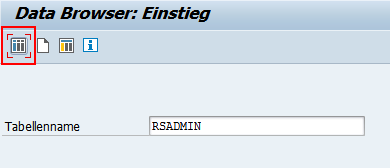
Und wenn Sie auf die Parameter in einem Funktionsbaustein zugreifen müssen, können Sie den Baustein RSA2_RSADMIN_GET nutzen.
Bildquelle: Pexels, CC0 License
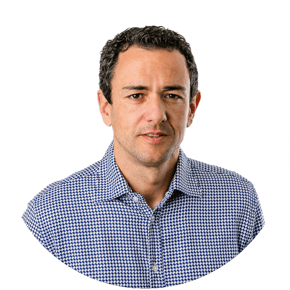
/Logo%202023%20final%20dunkelgrau.png?width=221&height=97&name=Logo%202023%20final%20dunkelgrau.png)
























